公式编辑器是经常被老师、学生和科研人员使用的工具之一,因为它简便、易操作。相比较Word自带公式编辑器,专业公式编辑器有更多、更复杂的符号模板,这样避免了鼠标重复性的操作和翻找查阅,节省了我们很多时间。下面小编教大家如何用公式编辑器打出上下标做个展示,相信这款软件贴心的设计,一定可以融化你的心。
亿图公式编辑器轻松打出上下标符号
当我们打开在线版亿图公式编辑器,在编辑区不同的数学符号已做了详细分类,鼠标放到每个模块栏,比如分数、导数、矩阵和函数等等都有相应的说明符号。我们只需要轻轻点击,就可以找到对应格式的公式。它丰富的公式符号,还可以打出化学公式,尤其是老师在使用教学课件时会更加方便。
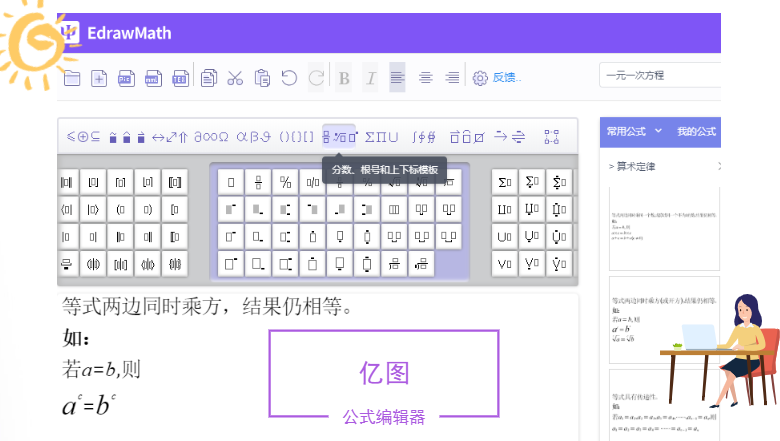
如何用亿图公式编辑器改变上下标大小
有时候我们编辑公式文档时候,要考虑到公式字体的样式(大小、粗细)。亿图公式编辑器,支持一键改变字体样式,从而使我们的公式文档看起来更美观。
1.无需下载公式编辑器软件,在线即可使用的亿图公式编辑器。文字部分键盘直接输入,公式部分在功能栏找到上下标模板,点击相应的符号选中,即可打出相应的公式。
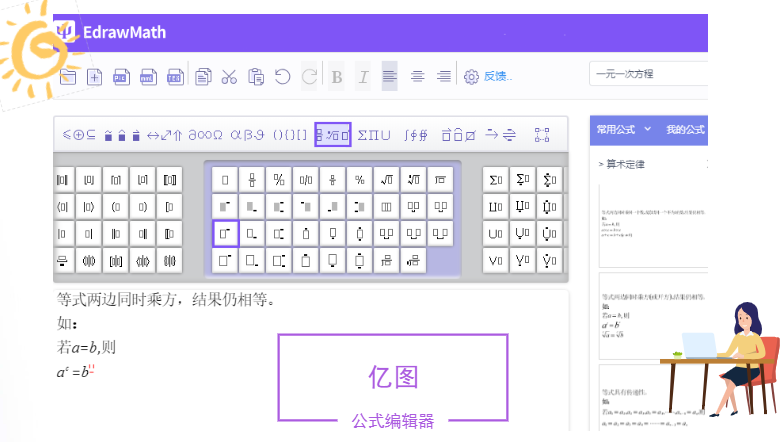
2.编辑好的公式,要改变字体的大小。可以拖动右下角的条框,一件拖动即可改变公式大小。当然,文字中如果包含着重说明部分,可以选择右上角的加粗和倾斜按钮。
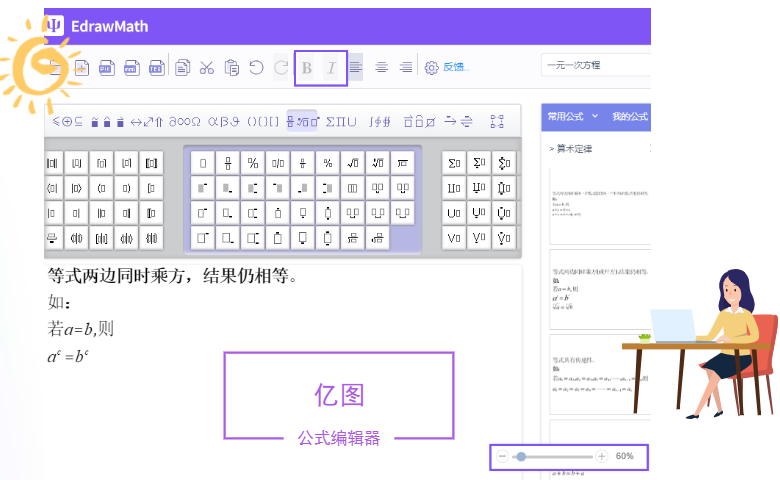
以上详细介绍了公式上下标的输入方法,希望可以帮助大家建立更加专业化的公式文档。关于文中提到的化学公式如何打,以及复杂数学公式如何输入等等问题,可以了解更多亿图公式编辑器教程。








